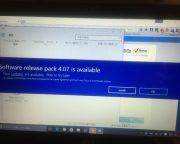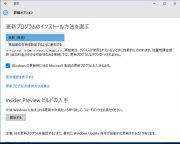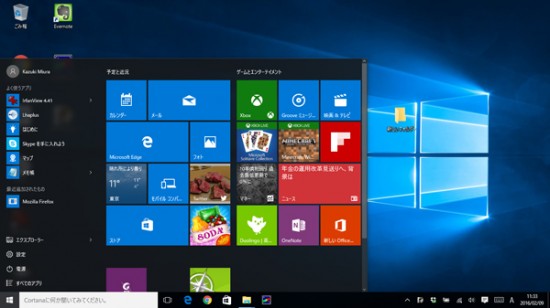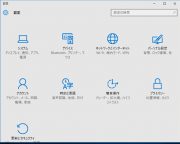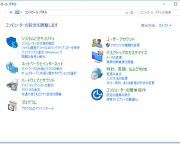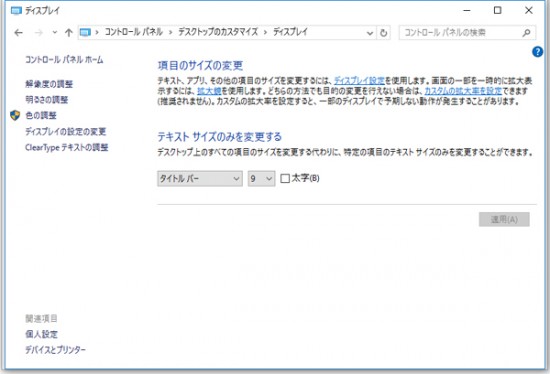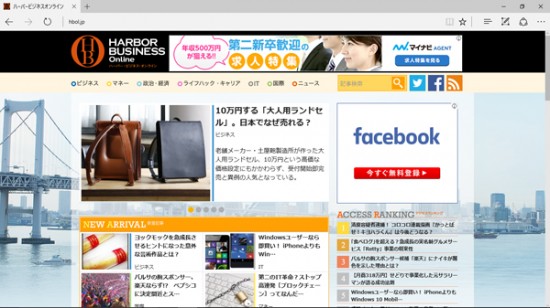Windows Updateの更新タイミングが選べない(Homeのみ)
Windowsの更新作業を行う「Windows Update」。Windows 7/8.1では更新のタイミングを選べたため、日中の作業中などは更新を避けることができた。しかしWindows 10 Home Editionでは、更新のタイミングを選ぶことができないため、作業中などに作業を中断しなければならないことも。
Windows 10 Pro Editionを使えばいいことなのだろうが、Home Editionで充分というユーザーも多いはず。なぜWindows Updateのタイミングが選べなくなってしまったのだろうか、まったくもって疑問である。
-
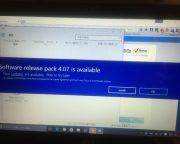
-
いきなりアップデートの表示が出てきて、作業が中断されてしまう
-
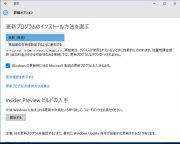
-
更新プログラムのインストールは、自動のみの設定となる
「スタート」メニューにタイル表示が追加されたことで、「スタート」メニュー自体がとても大きくなってしまっている。個人的にタイル表示部分はほとんど使わないので、タイル部分は不要。消したいタイルは「右クリック」→「スタート画面からピン留めを外す」を選ぶことで、非表示にすることもできるが、何とももどかしい作業だ。
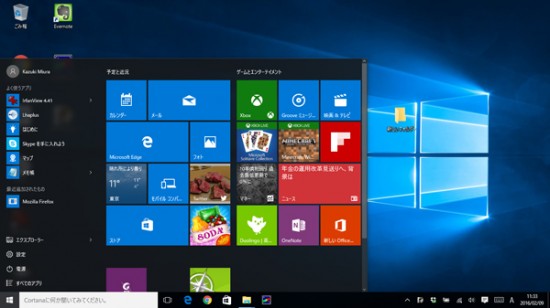
そもそもタイル表示の「スタート」メニューを使わないユーザーも多い
Windows 10の「スタート」メニューを左クリックすると「設定」という項目がある。これはWindows 10から搭載されたもの。Windows 10の設定が行える機能だが、実は「コントロールパネル」も存在する。
2つの設定画面があるのは少し混乱する。従来の「コントロールパネル」のほうが設定できる項目が多いので、そちらを使う頻度が高いユーザーも多いだろう。
なお、「コントロールパネル」を開きたい場合は、「スタート」メニューを右クリックして「コントロールパネル」を選択すればよい。
-
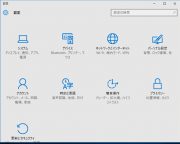
-
Win10から新しく追加された「設定」画面
-
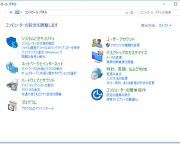
-
「コントロールパネル」画面。「設定」画面と重複する項目も
メニューやタイル、ウィンドウバーのフォントサイズは変更することができるが、フォントの変更などは行えない。より詳細なカスタマイズをしたい場合には、フリーソフトをインストールする必要がある。
自分の思い通りのカスタマイズをしたいという人にとっては、Windows標準機能で行えないのは不満だろう。
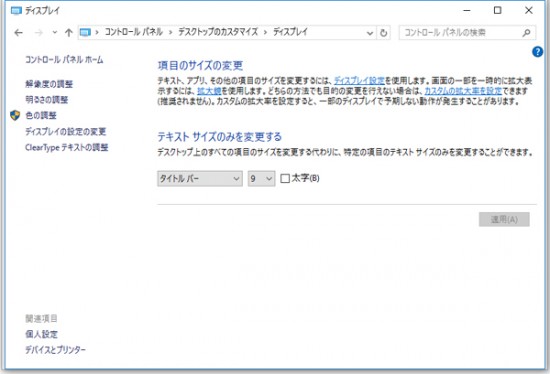
デスクトップのカスタマイズ画面
Microsoft Edgeでフルスクリーン表示が使えない
Windows 10から採用された新ブラウザ「Edge」。期待している人も多いだろう。そのEdgeにも不満の声が。フルスクリーン表示にしても、タブやナビゲーションバーなどが消えず、完全なフルスクリーンにならないのだ。
Webページのみのフルスクリーン表示にしたい場合は、Windowsアプリの「Internet Explorer」を使用しなければならない。
このほか、サードパーティ製のドライバ類が対応していない、メーカー製の独自機能に未対応といった、Windows 10にアップグレードすることで起きる不具合の報告もある。
全体的にはWindows 10は小気味良い動作のいいOSだとは思うが、ほぼ強制的にアップデートされてしまうというのは、あまり歓迎されるべきものではないだろう。
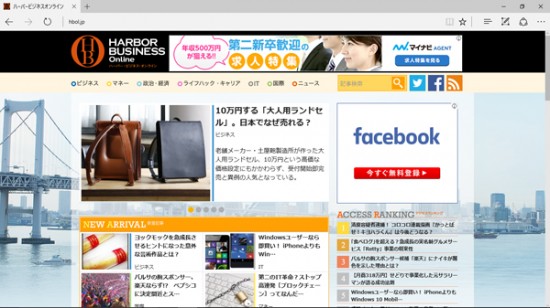
「Edge」のフルスクリーン表示。タブやナビゲーションバーは消えない